En av de fantastiska nya funktionerna i iOS 11 och macOS High Sierra är delade dokument. Du kan skapa nästan vilken typ av fil som helst och samarbeta med andra människor. Detta kan vara ett enkelt Pages -dokument eller en komplex låt i GarageBand. I teorin kommer filen att uppdateras med allas ändringar, så att du kan arbeta med samma projekt utan att maila en zillion kopior fram och tillbaka.
För närvarande sträcker sig den här funktionen från lite skakig till fast, beroende på vilka appar du använder. Så här delar du och samarbetar med GarageBand i iOS 11.

Foto: Cult of Mac
Först de dåliga nyheterna. För den här artikeln kunde jag inte få GarageBand -delning att fungera felfritt varje gång. Ändå är det möjligt att dela låtar och samarbeta med andra musiker, trots några buggar som kan komplicera processen.
Jag delade projekt i två riktningar, en från en väns iPad och en från min egen. Och medan jag kunde få båda projekten att visas i den andra personens kopia av GarageBand, synkroniserades inte alla efterföljande redigeringar.
Detta beror troligen på iCloud-relaterade problem i GarageBand, som gör några folks kopior av Apples musikskapande programvara krasch vid lanseringen. Men (nästan) exakt samma process fungerar för Pages, och jag fick det att köra utan problem alls. Så, låt oss komma igång.
Dela en låt med GarageBand
GarageBand har ännu inte uppdaterats för att arbeta med iOS 11: s spelbytande filer-app. Medan Pages och andra Apple-appar nu alla har den nya Files-webbläsaren inbyggd, gör GarageBand fortfarande saker på det gammaldags sättet. Det kommer säkert att förändras snart och kommer sannolikt att göra GarageBand till ett fantastiskt samarbetsverktyg för musiker.

Foto: Cult of Mac
Skapa först en låt på vanligt sätt genom att slå på + i GarageBand och spela in några spår. Jag började med ett enkelt Drummer -spår, där en virtuell trummis gör jobbet åt dig och drog sedan in en basslinga.
Avsluta sedan låtredigeraren. Se till att dela din nya låt med iCloud i GarageBands låtbläddrare. Gör detta genom att trycka länge på låten och sedan trycka på den lilla moln ikon som visas längst upp till vänster. Vänta tills den laddas upp och växla sedan till appen Filer.
Dela låten med appen iOS 11 Files

Foto: Cult of Mac
Det är här du lägger till medkonspiratorer till ditt projekt. Hitta låten - den kommer att dyka upp i Senaste, eller i iCloud Drive> GarageBand för iOS. Tryck länge på låten och tryck på Dela med sig i den svarta popoverbubblan. Tryck sedan på den nedre raden av ikoner (de svartvita) Lägg till folk.
Välj sedan din delningsmetod. Jag använde iMessage, men e -post kommer också att göra. Jag har inte testat andra metoder än. Ett nytt meddelandefönster visas, precis som om du skickar en bild från appen Foton, bara med ett GarageBand .band -projekt istället för ett foto. Ange din medarbetares namn och skicka filen.
När de tar emot den lägger du till filen på iCloud Drive genom att trycka på filen. Sedan kan de i appen Filer bara öppna filen i GarageBand genom att trycka på den. Du kan också öppna filen inifrån själva GarageBand. Tryck bara på den lilla + längst upp till vänster och välj iCloud Drive från listan. Navigera sedan till din sparade fil.
I teorin, åtminstone. Detta är exakt hur siddelning fungerar. I Apples ordbehandlingsapp trycker du bara på den nyligen mottagna filen och den öppnas, och eventuella ändringar av medarbetare uppdateras när de gör dem. Du kommer till och med att se en liten pil som visar var den andra personens markör finns i deras version av filen. Det fungerar bara.
För närvarande är GarageBand -synkroniseringen i bästa fall skakig
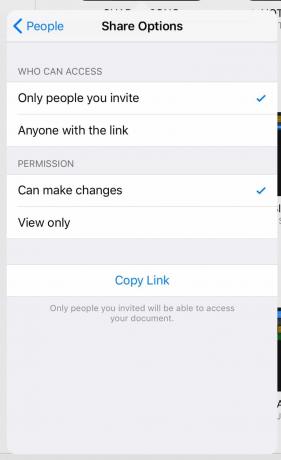
Foto: Cult of Mac
I GarageBand kan du behöva tvinga appen att öppna filen genom att växla till GarageBand själv och sedan trycka på den lilla + längst upp till vänster. Sedan Välj iCloud Drive från listan. Detta öppnar ett filfönster där du kan hitta och trycka på den delade filen.
Som ni ser är saker och ting fortfarande lite buggiga just nu. Men när det fungerar så fungerar det. Jag kunde dela och öppna en GarageBand -låt på en annan iPad.
Jag stötte dock på ett annat problem - kompatibilitet.
Min vän kör GarageBand på en äldre iPad som inte stöder alla appens senaste funktioner. I synnerhet fungerar det inte med det fantastiska Alchemy synthesizer. Så när den gamla iPad öppnade en kopia av låten togs Alchemy -spåret bort. Och eftersom det var en kopia, skulle den behöva delas separat.
Apple har fortfarande många grova kanter att släta över när det gäller GarageBand -delning. Men den goda nyheten är att delning fungerar perfekt med Pages, och vi vet redan hur väl delade Notes -synkronisering samt iCloud Photo Library.
När Apple oundvikligen perfekterar GarageBand -samarbete i iOS 11 kommer det att bli fantastiskt.

